Theo phân tích, các trình cắm và những tiện ích mở rộng có thể làm chậm quá trình duyệt web, cũng như có quá nhiều dữ liệu duyệt web được thu thập trong kho lưu trữ lịch sử làm cho nó trở nên đầy ảnh hưởng tiêu cực đến tốc độ duyệt web.
Vô hiệu hóa các trình cắm (plugin) không cần thiết
Khi bạn cài đặt Google Chrome, bạn đã vô tình cài đặt hoặc kích hoạt nhiều trình cắm không cần thiết. Những trình cắm giúp Chrome xử lý các loại nội dung đặc biệt như Flash, Java, Silverlight, hay các tập tin Windows Media, nhưng hầu hết chúng đều không giúp ích gì cho việc duyệt web hàng ngày của bạn.
Các trình cắm có thể làm chậm hiệu suất Chrome, nhưng bạn có thể vô hiệu hóa các trình cắm bạn đang không sử dụng. Để thực hiện việc này, hãy đánh “about:plugins” trong thanh địa chỉ của Chrome và ấn Enter.
Một danh sách các trình cắm hiện thị trên tab hiện tại. Lướt qua bảng danh sách và nhấn vào đường link Disable cho mỗi trình cắm bạn cảm thấy không cần thiết.
Vô hiệu hóa những tiện ích mở rộng không cần thiết
Những tiện ích mở rộng là những chương trình nhỏ sẵn có trong Chrome Web Store bổ sung thêm các tính năng và chức năng đến cho Chrome. Chúng có thể rất có ích, nhưng nếu bạn cài đặt quá nhiều tiện ích mở rộng thì tốc độ của trình duyệt này có thể bị ảnh hưởng nhiều.
Bạn có thể dễ dàng vô hiệu hóa các tiện ích mở rộng mà không cần gỡ bỏ chúng. Một số tiện ích mở rộng cài đặt một nút trên thanh địa chỉ của Chrome và chúng có thể nhanh chóng bị vô hiệu hóa bằng các nhấn chuột phải vào chúng và lựa chọn Uninstall.
Để truy cập vào danh sách các tiện ích và ứng dụng được cài đặt, hãy click vào biểu tượng hình cờ lê trên thanh công cụ và chọn Tools -> Extensions. Bạn có thể gỡ bỏ các tiện ích bằng các nút mà không cần truy cập vào danh sách này, nhưng một điều thú vị bạn có thể không nhận ra đó là một số tiện ích mở rộng trong danh mục đó không có một nút.
Xóa dữ liệu duyệt web
Khi bạn duyệt web, kho dữ liệu lịch sử của Chrome thu thập các URL và các văn bản cache về các trang mạng mà bạn đã ghé thăm, lịch sử download, cookies... Mặc dù lịch sử duyệt web và bộ nhớ cache là để tăng tốc máy tính của bạn bằng việc lưu lại những thứ ở đúng vị trí của nó thay vì phải tải về mỗi lần sử dụng, nhưng đôi khi kho dữ liệu lịch sử này đầy cũng gây tác động tiêu cực đến hiệu năng trình duyệt.
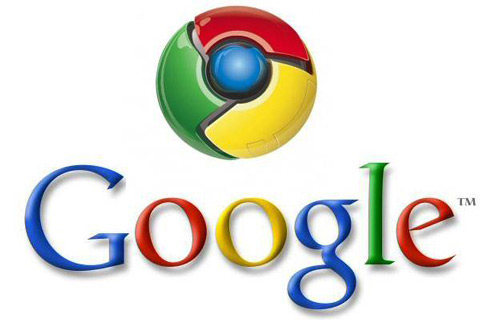
Có nhiều cách để tăng tốc cho Google Chrome (ảnh minh họa)
Xóa bỏ toàn bộ lịch sử duyệt web của bạn
Để xóa bỏ toàn bộ lịch sử duyệt web, nhấn vào biểu tượng cờ lê trên thanh công cụ, lựa chọn Tools -> Clear browsing data.
Trong hộp Clear browsing data, lựa chọn các mẫu bạn muốn xóa. Nhấn vào Clear browsing data để xóa dữ liệu được lựa chọn.
Khi hộp Clear browsing data, tab Settings mở. Để đóng nó, click vào nút X trên tab đó.
Xóa lịch sử duyệt web của bạn khỏi New Tab Page
Trang New Tab hiển thị nhiều hình thu nhỏ của những trang mạng bạn đã ghé thăm nhiều nhất. Bạn có thể xóa lịch sử duyệt web bằng việc xóa bỏ những hình thu nhỏ khỏi trang New Tab.
Để di dời một trang web khỏi trang New Tab, di chuyển con chuột qua đến hình ảnh thu nhỏ của một website và nhấn X.
Bạn cũng có thể gỡ bỏ một hình ảnh thu nhỏ khỏi trang New Tab bằng việc kéo nó đến Remove from Chrome trash can.
Xóa bỏ lịch xử duyệt web tự động khi đóng Chrome
Ở đầu bài viết chúng tôi đã đề cập đến việc vô hiệu hóa những tiện ích mở rộng mà bạn không sử dụng đến để tăng tốc Chrome. Tuy nhiên, có một tiện ích mở rộng có thể sẽ giúp ích cho bạn. Tiện ích Click&Clean cho phép bạn xóa dữ liệu duyệt web tự động khi bạn đóng Chrome.
Để cài đặt Click&Clean, click vào đường link ở phía trên sau đó nhấn vào nút Add to Chrome trên trang web về tiện ích mở rộng này.
Một hộp thoại xuất hiện để chắc chắn rằng bạn muốn cài đặt tiện ích mở rộng này. Nó cũng cho bạn biết tiện ích này có thể truy cập vào cái gì. Click vào Add để tiếp tục cài đặt.
Khi Click&Clean đã được cài đặt, một thông báo hiển thị, chỉ đến một nút mới trên thanh công cụ Chrome.
Khi bạn nhấn vào nút Click&Clean, menu Main xuất hiện. Có nhiều công cụ có sẵn trong tiện ích này để duy trì tốc độ cho Chrome và máy tính của bạn. Những nút màu xám ở giữa menu giúp bạn có thể truy cập đến nhiều công cụ hơn.
Để kích hoạt Click&Clean nhằm xóa dữ liệu duyệt web khi thoát khỏi Chrome nhấn vào nút Options trên menu Main.
Để chọn những loại dữ liệu duyệt web nào để xóa khi đóng Chrome, click vào tab Clear Private Data when Browser Closes bên trái. Nhấn vào dấu cộng bên trái của Chrome. Đánh dấu các mẫu bạn muốn tự động xóa khi bạn đóng Chrome.
Nguồn Eva.vn